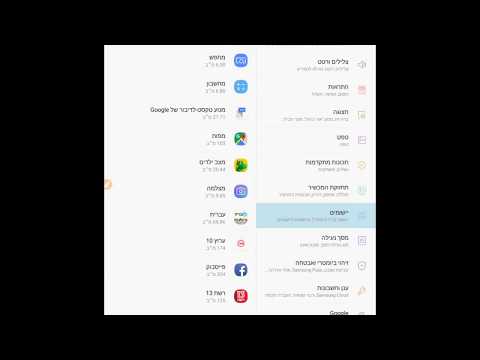
בימים אלה, הטלפונים החכמים והטאבלטים של Android מתקדמים מאוד, שעושים הרבה דברים ומחזיקים במידע יקר, קבצים, אפליקציות, נתונים ועוד. בין אם אתם נפטרים מחכם ישן או מטאבלט, או לאחרונה ביצעת עדכון תוכנה גדול וצריכים לנקות את המכשיר שלכם, איפוס נתוני המפעל הוא מה שתצטרכו לעשות, ומיד נסביר כמה קל זה להשלים.
זה מוחק את המכשיר ומניח אותו בחזרה "המפעל מתוך המדינה התיבה" ומכאן שם המפעל נתוני איפוס. לעתים קרובות ניתן לתקן באגים או בעיות לאחר עדכון תוכנה עדכני, כגון השדרוג העצום ל- Android 5.0 Lollipop, וזה גם צעד שתרצה לבצע כדי למחוק את כל הפרטים האישיים שלך לפני שאתה מוכר טלפון חכם או טאבלט.
קרא: כיצד גיבוי אנדרואיד ב 5 שלבים פשוטים
אם עליך לבצע איפוס נתוני המפעל בטלפון החכם או בטאבלט שלך ב- Android, סביר להניח שברצונך לקבל את כל המידע, הקבצים, התמונות או הנתונים שלך מהמכשיר תחילה. התחל על ידי לחיצה על הקישור למעלה כדי לגבות את ה- Android שלך, ולאחר מכן לקרוא כדי ללמוד כיצד לבצע במהירות איפוס נתוני המפעל ולמחוק את כל המידע ממכשיר ה- Android.

שוב, לפני שנתחיל, פעולה זו תמחק הכל מהטלפון החכם או מטאבלט של Android. ביצוע איפוס נתוני המפעל מוחק הכל, ומחזיר אותו למצב זהה לזה שהיה מחוץ לקופסה, או כאשר עזב את המפעל. זה יכול לתקן בעיות בחיי הסוללה או בעיות תוכנה לאחר עדכונים, וזה דבר טוב לעשות לפני שאתה מוכר מכשיר.
ללא ado נוסף, מאפשר להתחיל ולמחוק אותם טלפונים חכמים או טאבלטים אנדרואיד.
הוראות
מציאת האפשרות הגדרה בפועל בתפריט ההגדרות שלך עשוי להשתנות מעט ממכשיר אנדרואיד למכשיר אנדרואיד, בעיקר בגלל יצרנים כמו סמסונג או HTC לשנות את המראה והתחושה קצת, זה בדרך כלל באותו מקום. זה לוקח רק 4-5 הברזים של האצבע שלך ואתה לחלוטין למחוק את המכשיר בחזרה למצב המפעל.
ראש לתוך הגדרות על ידי משיכת למטה את סרגל ההודעות הקשה על סמל הגדרות בצורת גלגל, או למצוא את היישום הגדרות במגש היישום. פעם בהגדרות אתה רוצה לגלול למטה אישי ובחר "גיבוי & אפס". אפשרות זו עשויה להיות גם "אבטחה"בתפריט ההגדרות של מכשירי Android מסוימים.
לאחר שתגיע לתפריט הגדרות גיבוי ואיפוס, תראה כמה אפשרויות שבהן Google תזכיר לך (ותעשה את זה בשבילך) כדי לגבות את הנתונים שלך. פעולה זו שומרת נתונים, סיסמאות Wi-Fi והגדרות או מידע אחרים מחשבונך לשרתים של Google. זה עושה שחזור מידע למכשיר חדש רוח.
קרא: Android 5.0 הקש על 'המשך' משחזר את הטלפון שלך בתוך דקות
מומלץ לתת ל- Google מידע חשוב לגיבוי, וכן לבצע כמה מהצעדים המתוארים קודם לכן בפוסט הזה על גיבוי מכשיר ה- Android שלך. לאחר שתגבה כל מידע שתרצה לשמור, פשוט גלול למטה ובחר "איפוס נתוני המפעלMsgstr "בתפריט הגיבוי ואיפוס ההגדרות.
מסך זה מציג את כל החשבונות המחוברים להתקן, ויידע אותך מה עומד להימחק. אם המכשיר שלך ייקח כרטיס מיקרו-SD, תהיה לך אפשרות לבדוק או לבטל את הסימון כדי למחוק גם את כרטיס ה- micro-SD. בדרך כלל הוא מאחסן את התמונות שלך, לכן ייתכן שתרצה לבטל את הסימון של אפשרות זו.
זהו זה. כל שעליך לעשות הוא לבחור את הכפתור Factory Data Reset (או "איפוס טלפון") ולא לגעת במכשיר שלך. זה יהיה לאתחל, למחוק את כל נתוני המשתמש, להתקין מחדש את התוכנה העדכנית ביותר ואתחול מחדש כמו טלפון חכם או טאבלט חדש. כל המידע, חשבונות, אנשי קשר, הודעות ועוד יהיו נעלמו, וזה יהיה בדיוק כמו שזה היה מחוץ לקופסה.
כולכם סיימתם. עברת בהצלחה איפוס נתוני יצרן במכשיר שלך. עכשיו לשחזר את כל המידע שהיה לך אם אתה עדיין משתמש בו, או אל תהסס למכור את המכשיר הישן שלך בביטחון.

